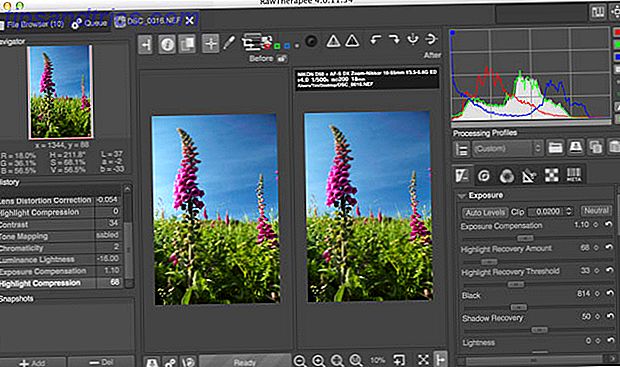
Photoshop es costoso 5 Alternativas gratis a Photoshop Deberías probar 5 alternativas gratuitas a Photoshop Deberías probar Leer más, y aunque a muchos les complace desembolsar una tarifa mensual por el sistema Creative Cloud revisado de Adobe, otros siempre recurrirán primero al software libre. Una cosa es segura: si eres el orgulloso propietario de una cámara que dispara en bruto, deberías aprovecharla.
Busqué en la Web los mejores procesadores sin procesar para Mac OS X, aunque muchos de ellos también tienen versiones de Windows. Tenga en cuenta que, aunque están diseñados para editar archivos de imágenes en bruto, eso no los convierte en buenos editores de imágenes completos en general. Este software está diseñado simplemente para procesar sus exposiciones en bruto, sin comprimir, en algo que se puede ver, compartir y editar en un software estándar.
Software del fabricante
Resulta que los archivos en bruto son bastante inútiles por sí mismos. No puede imprimirlos, la imagen que ve es solo una vista previa y son demasiado grandes para molestarse en compartirlos como están, por lo que en su lugar deberá procesarlos primero. Esto es algo bueno, porque significa que el fabricante de su cámara debe proporcionarle algo para procesar sus imágenes.
Esto generalmente viene en forma de software de primera parte (y en ocasiones de terceros) en un CD, pero la mayoría también se puede descargar de los sitios web de soporte del fabricante. No hace mucho tiempo, es posible que haya tenido problemas para obtener un software específico de Mac, pero afortunadamente ya no es así. Este software no necesariamente va a ser tan completo como Photoshop (que utiliza Adobe Camera Raw Cómo editar fotos RAW en Adobe Camera Raw Cómo editar fotos RAW en Adobe Camera Raw Read More), y rara vez se acerca a Lightroom o estándares de Aperture.
Pero está bien, porque algo es mejor que nada. Puede encontrar el sitio web de soporte relevante para descargar el software recomendado por su fabricante a continuación:
- Nikon (ViewNX)
- Canon (Digital Photo Professional)
- Sony (RAW Viewer)
- Olympus (Olympus Viewer)
- Panasonic (SILKYPIX)
- Pentax (SILKYPIX)
- Sigma (Sigma Photo Pro)
El software ofrecido varía en calidad, pero la mayoría funciona bien para la edición de primer paso. Una vez que haya ajustado su imagen, es probable que desee colocarla en un editor de su elección para realizar ajustes adicionales.
A continuación, encontrará una selección de editores sin formato de terceros para la edición de archivos RAW que vienen directamente de su cámara, en su Mac.
RawTherapee
Un verdadero monstruo de edición multiplataforma, RawTherapee está disponible en sabores de 64 y 32 bits para Mac OS X, Windows y Linux (incluidos los binarios para Ubuntu y Gentoo, por nombrar algunos). El programa incluye mucho en su paquete sin costo, que incluye un motor de procesamiento de muy alta calidad, multi-threading y una gran variedad de cámaras admitidas y tipos de archivos de fabricantes.
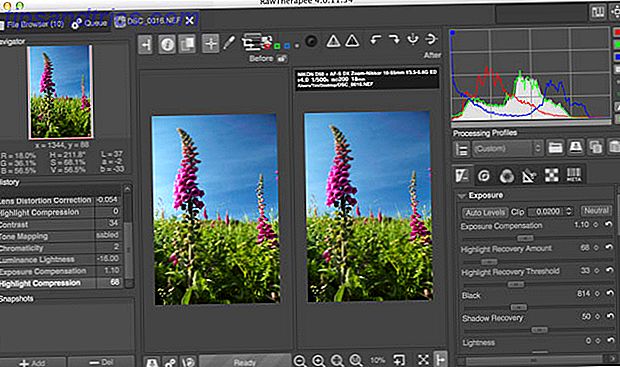
También se presentan algunas herramientas especiales de eliminación de defectos, eliminación de ruido y mejora, aunque debe esperar pasar un tiempo dentro del manual para poder entender todo. Hay una sorprendente cantidad de profundidad aquí, y aunque la interfaz parece un poco desordenada en comparación con la que utiliza la cámara Raw de Adobe, solo es cuestión de familiarizarse con la gran cantidad de cosas con las que tiene que jugar aquí.

Otros aspectos destacados incluyen una función de mapeado de tonos para crear fotos HDR de una sola exposición, una gama de herramientas para corregir las distorsiones de las lentes y una buena vista antes y después una al lado de la otra para que pueda ver lo que han logrado todos esos ajustes. Incluso puede editar por lotes, y hay una lista exhaustiva de ajustes preestablecidos para jugar (también puede crear los suyos). Simplemente demasiado para que yo pueda encajar en esta descripción, ¡descargue RawTherapee y revuelva en su bondad de fuente abierta y gratuita!
Procesador de fotos sin procesar
Un editor muy simple, Raw Photo Processor en realidad esconde bastante poder debajo de su interfaz de números pesados. Lo principal a tener en cuenta aquí es que RPP no usa controles deslizantes, sino que prefiere un enfoque de primer numeral para cambiar parámetros como la exposición, el contraste e incluso el balance de blancos. Es un poco confuso para empezar, pero eso no significa que deba descartarse al instante.

Además de admitir una amplia gama de cámaras, la aplicación cuenta con un ajuste de balance de blancos de 4 canales completo con histograma e implementa una compensación de exposición comprimida que, según el desarrollador Andrey, es importante para "preservar los aspectos más destacados en un estilo más cinematográfico en lugar de recorte". utilizado en la compensación de exposición lineal tradicional ".

Con mucho, lo más importante con lo que muchos usuarios tendrán problemas es con la interfaz, que depende en gran medida de un teclado para ajustar los valores antes de presionar Aplicar (Comando + R) y ver los cambios realizados. Una vez que has trabajado con él durante cinco minutos, se vuelve bastante metódico. Vale la pena señalar que este paquete realmente dice ser diferente a los procesadores habituales, incluido el caro Photoshop, especialmente para recuperar imágenes mal expuestas. Esa es una buena razón para dar una oportunidad a RPP.
GIMP en OS X
Justo lo que dice en la tapa, GIMP en OS X es una versión del popular editor de imágenes conocido como GIMP portado a OS X. Aún se mantiene activamente, con total compatibilidad con OS X 10.8. Antes de que se apresure a la sección de comentarios para decirme que GIMP no procesa en bruto, piense de nuevo porque GIMP en OS X viene con el plugin UFRaw bastante fantástico preinstalado y listo para usar.

Eso significa que no solo obtendrá un editor de imágenes estándar en forma de GIMP, sino también un procesador RAW gratuito que se integra muy bien. Simplemente abra un archivo sin formato con GIMP y se iniciará el complemento UFRaw, lo que le permite manipular la exposición, el balance de blancos, el contraste y aplicar curvas y varios modelos de escala de grises. No soy un fan masivo de GIMP, pero UFRaw me dejó bastante impresionado con la relativa facilidad con la que se pueden lograr los resultados.

Si Raw Photo Processor es para aquellos de ustedes que procesan con precisión matemática, GIMP en OS X con UFRaw está dirigido más a los usuarios que quieren mover los controles deslizantes y experimentar con la interfaz de usuario. Ser capaz de colocar su imagen directamente en GIMP y recortar, enderezar y exportar directamente es un complemento agradable, y eso viene de alguien que tiene dolores de cabeza solo mirando la interfaz GIMP.
Manténgase alejado de Picasa
Es cierto que el editor de imágenes gratuito de Google, Picasa, procesa imágenes en bruto, pero ahí es donde terminan las buenas noticias. Picasa no lo invita a ponerse manos a la obra con el proceso de conversión en bruto, simplemente convierte su imagen de 12 o 14 bits en un JPEG estándar de 8 bits, antes de ofrecer las mejoras habituales que puede realizar en cualquier imagen anterior. La conversión se realiza antes de que tengas la oportunidad de editar algo, por lo que si solo estás editando tus archivos sin procesar en Picasa, es mejor que grabes en JPEG.
Picasa fue diseñado para facilitar el trabajo con Raw (y el procesamiento de imágenes en general). En lugar de asustar a los usuarios con miles de controles deslizantes y correcciones, Google decidió implementar la conversión simple simple y las opciones de edición estándar que vienen con el programa. Picasa no está mal para editar archivos JPEG con pérdida, pero no va a hacer justicia a los archivos brutos, así que mantente alejado. Para obtener más información, consulte la comparación de Sergiy Kyrylkov entre Picasa y Lightroom.
Desafortunadamente, no hay mucho más para elegir cuando se trata de procesadores sin procesar para OS X, aunque estos tres esfuerzos de terceros deberían ser suficientes en caso de que las herramientas que vienen con la cámara simplemente no corten la mostaza.
¿Has comprado Photoshop, Lightroom o Aperture? ¿Utiliza otro editor sin formato? ¿Cual és tu favorito? Deja tus pensamientos en los comentarios, a continuación.
Crédito de la imagen: PlaceIt.Breezi.com

![Everpad: el mejor cliente de Evernote para Ubuntu [Linux]](https://www.tipsandtrics.com/img/linux/164/everpad-best-evernote-client.png)
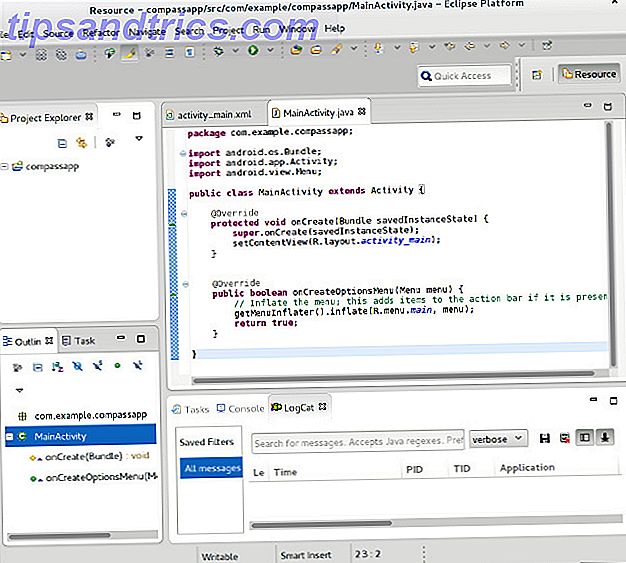
![Cree páginas web cinco veces más rápido utilizando el editor Bluefish [plataforma cruzada]](https://www.tipsandtrics.com/img/linux/238/create-webpages-five-times-faster-using-bluefish-editor.png)